
Se você quiser desencorajar os outros de criar edições na sua apresentação do Microsoft PowerPoint ou informá-las que o arquivo enviado é a versão final, você pode fazê-lo, tornando-o somente leitura. Veja como isso é feito.
Observação: Ao fazer a sua apresentação do PowerPoint, somente a leitura é um bom impedimento de ter outras editar seu conteúdo, é fácil Desbloquear uma apresentação somente leitura . Não é de modo algum desativável.
Abra a apresentação que você deseja fazer somente leitura e clique na guia "Arquivo".
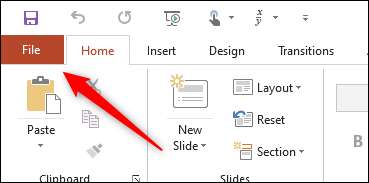
Em seguida, no painel à esquerda, selecione "Info".

Você agora verá uma seção "Proteger apresentação", que permite (até certo ponto) proteger contra qualquer edição da sua apresentação. Clique em "Proteger a apresentação".

Uma vez selecionado, um menu suspenso aparecerá com essas quatro opções:
- Sempre abra somente leitura: Isso pede ao leitor para optar por editar a apresentação. Isso evita edições acidentais.
- Criptografar com senha: Esse Senha protege sua apresentação.
- Adicione uma assinatura digital: Isso adiciona uma assinatura digital invisível à sua apresentação.
- Marque como final: Isso permite que o leitor saiba que esta é a versão final da apresentação.
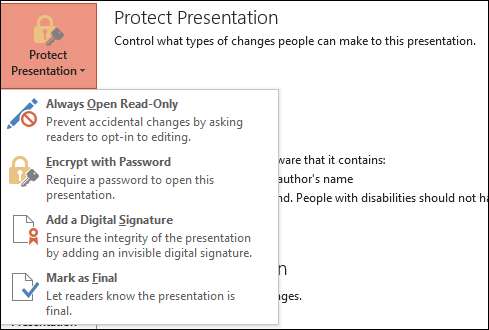
Todas essas opções são boas para proteger a integridade do seu PowerPoint da Microsoft, mas os dois precisaremos aqui para fazer a apresentação somente leitura (1) sempre abrir somente leitura e (2) como final.
A seleção de qualquer opção impedirá que o leitor edite a apresentação - a menos que eles optem para fazê-lo.
Se você escolheu a opção sempre aberta somente leitura, o leitor verá esta mensagem ao abrir a apresentação:
"Para evitar mudanças acidentais, o autor definiu este arquivo para abrir como somente leitura".

Se você escolheu a marca como a opção final, o leitor verá esta mensagem:
"Um autor marcou esta apresentação como final para desencorajar a edição".
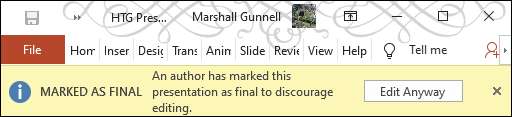
Em ambos os casos, sua apresentação do Microsoft PowerPoint está agora definida como somente leitura. No entanto, em ambos os casos, todo o leitor tem que fazer para editar a apresentação é clicar no botão "Editar de qualquer maneira".






